wps如何只显示一级目录? wps文档只显示一级目录和添加水印技巧
不太会搞文档之类的,但是现在需要越来越多搞文档的时候。中间遇到了东西,花了点时间找资料。为了下次不再花费更多时间。于是将操作步骤记录下来。
1、让内容变成标题形式
首先是编写文字,多搞几个字段。如下
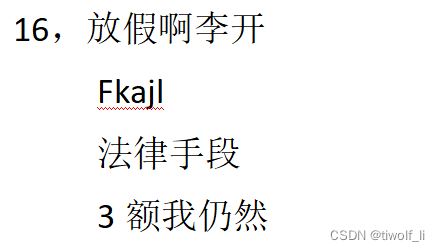
选中编写的内容,右键--项目符号和编号--选中喜欢的编号类型,按“确定”键即可。如下图
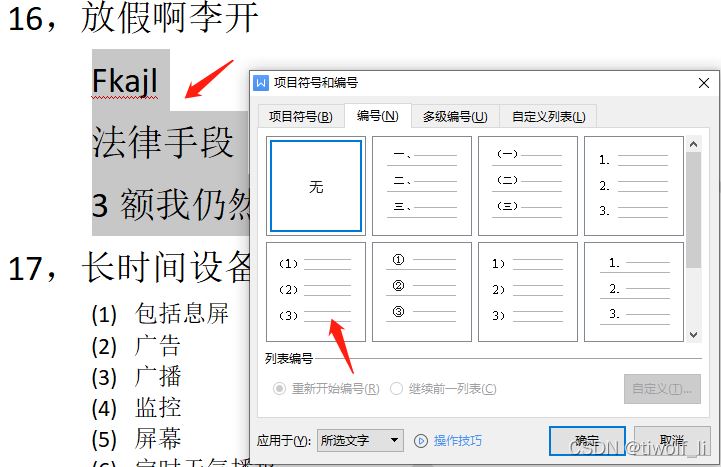
得到的结果
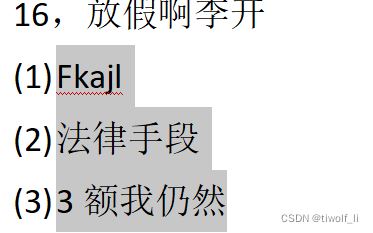
如此完成了内容编号。
2,编成了诸多内容之后,开始做目录
(1)点击 “引用”--“目录”--“自定义目录”,然后将里面的“显示级别”设置为1
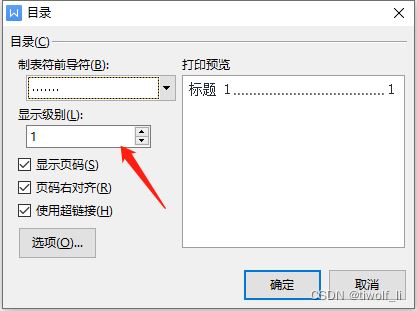
点击“确定”后得到如下,目录下面有多个多级
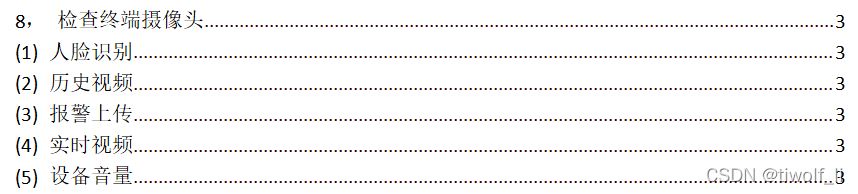
(2)然后,选中你不需要显示在目录的内容,右键--设置目录级别。可以看到你当前的内容也属于一级目录。你只要将其选成其他目录或者内容就好了
(3)选中目录,然后右键---更新域--更新整个目录。
3、使用导航窗格 查看文件内容
视图--导航窗格--靠右
这样子即可得到你当前文本的各部分的属性,像一级二级目录之类,很形象的就显示出来
4,添加水印
页面布局--背景--水印--插入水印。设置你想要的模式即可
以上就是wps office只显示一级目录和添加水印的解决办法,希望大家喜欢,请继续关注脚本之家。
相关推荐:
WPS正文标题与目录导航不对应? wps目录跟内容对不上的解决办法
相关文章

论文正文出现在目录里怎么办? WPS部分标题在目录中不显示的解决办法
wps文档需要生成目录,但生成的目录中出现不仅出现了原本的标题目录,还出现了正文内容,想要删除,却不知如何操作?详细请看下文介绍2024-05-13
wps如何从目录跳转到正文? wps目录跳转到指定位置的技巧
wps文档很长,创建了目录,想要通过目录直接跳转到相应的内容,该怎么操作呢?下面我们就来看看wps目录跳转的技巧2024-05-13
wps生成目录后前导符变实线怎么办? wps目录点点显示实线解决办法
wps文档将目录插入或复制到另外的文档中,目录标题和页码之间的虚线变为了实线,这时我们该怎么恢复目录中的虚线呢?详细请看下文介绍2024-05-11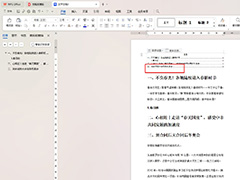
WPS如何设置目录自动与内容匹配 WPS文档设置目录自动与内容匹配的方法
WPS如何设置目录自动与内容匹配?我们在文档中添加的新标题,可以通过更新目录进行自动添加到目录列表中,在文档中设置自动更新目录的操作是十分的简单的,下面一起来了解2024-03-19
wps页码乱码怎么办? WPS文字目录和页码显示成代码的解决办法
在wps文字中,有些用户经常会将目录和页码变成代码形式,这样可能会导致内容无法正确显示,如果遇到这种情况,可以按照以下步骤来恢复正常目录和页码的显示2024-03-05 wps是我们经常使用的软件,当大学生毕业使用WPS编辑论文的时候,最头疼的就是生成论文目录,下面小编就来说说WPS怎么自动生成目录的方法2023-09-12
wps是我们经常使用的软件,当大学生毕业使用WPS编辑论文的时候,最头疼的就是生成论文目录,下面小编就来说说WPS怎么自动生成目录的方法2023-09-12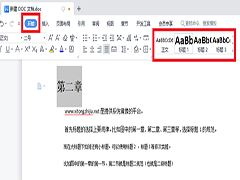
WPS如何从目录跳转到指定区域 WPS从目录跳转到指定区域的方法
这是很多朋友想知道,通过目录进行快速跳转,点击后直接跳到指定的区域,那么应该如何进行设置呢?一起来了解一下吧2022-08-03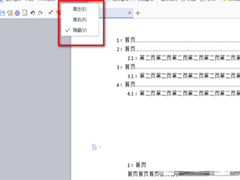 可以通过进入WPS,打开“视图”,取消“隐藏”文档结构图后,就可以显示目录在左侧的方法来让WPS显示目录在左侧2022-07-27
可以通过进入WPS,打开“视图”,取消“隐藏”文档结构图后,就可以显示目录在左侧的方法来让WPS显示目录在左侧2022-07-27 这篇文章主要介绍了wps自定义目录怎么弄?Wps自定义目录操作方法的相关资料,需要的朋友可以参考下本文详细内容介绍2022-06-01
这篇文章主要介绍了wps自定义目录怎么弄?Wps自定义目录操作方法的相关资料,需要的朋友可以参考下本文详细内容介绍2022-06-01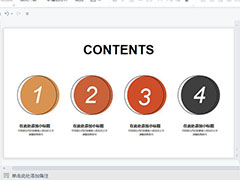 wps怎么设计圆形的目录样式?wps中想要制作一个圆形的目录样式,该怎么设计暖色的目录呢?下面我们就来看看wps目录样式设置方法,详细请看下文介绍2021-06-07
wps怎么设计圆形的目录样式?wps中想要制作一个圆形的目录样式,该怎么设计暖色的目录呢?下面我们就来看看wps目录样式设置方法,详细请看下文介绍2021-06-07




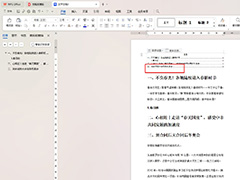

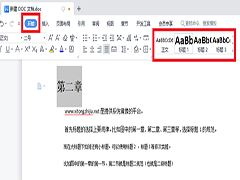
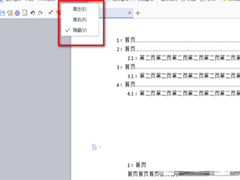

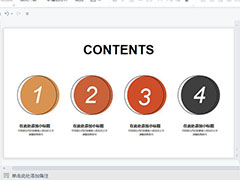
最新评论